
"ಅಜ್ಞಾತ ದೋಷ ಕೋಡ್ 505" - ಆಂಡ್ರಾಯ್ಡ್ 4.4 ಕಿಟ್ಕ್ಯಾಟ್ನೊಂದಿಗೆ ನವೀಕರಿಸಿದ ಗೂಗಲ್ ನೆಕ್ಸಸ್ ಸರಣಿ ಸಾಧನಗಳ ಮಾಲೀಕರು, ಆಂಡ್ರಾಯ್ಡ್ 4.4 ಕಿಟ್ಕ್ಯಾಟ್ ಅನ್ನು ಆವೃತ್ತಿ 5.0 ಲಾಲಿಪಾಪ್ಗೆ ಎದುರಾಗಿರುವ ಅಹಿತಕರ ಅಧಿಸೂಚನೆ. ಈ ಸಮಸ್ಯೆಯನ್ನು ಸೂಕ್ತವೆಂದು ಕರೆಯಬಾರದು, ಆದರೆ 5 ನೇ ಆಂಡ್ರಾಯ್ಡ್ನೊಂದಿಗೆ ಸ್ಮಾರ್ಟ್ಫೋನ್ಗಳು ಮತ್ತು ಮಾತ್ರೆಗಳ ವಿಶಾಲವಾದ ಪ್ರಭುತ್ವದಿಂದಾಗಿ, ಅದರ ಎಲಿಮಿನೇಷನ್ ರೂಪಾಂತರಗಳ ಬಗ್ಗೆ ಹೇಳಲು ಸ್ಪಷ್ಟವಾಗಿ ಅಗತ್ಯ.
ಆಟದ ಮಾರ್ಕ್ನಲ್ಲಿ 505 ದೋಷವನ್ನು ತೊಡೆದುಹಾಕಲು ಹೇಗೆ
ಅಡೋಬ್ ಏರ್ ಅನ್ನು ಅಭಿವೃದ್ಧಿಪಡಿಸಿದ ಅಪ್ಲಿಕೇಶನ್ ಅನ್ನು ಸ್ಥಾಪಿಸಲು ನೀವು ಪ್ರಯತ್ನಿಸುವಾಗ ಕೋಡ್ 505 ರ ದೋಷ ಕಂಡುಬರುತ್ತದೆ. ಇದರ ಮುಖ್ಯ ಕಾರಣವೆಂದರೆ ಸಾಫ್ಟ್ವೇರ್ ಆವೃತ್ತಿಗಳು ಮತ್ತು ಆಪರೇಟಿಂಗ್ ಸಿಸ್ಟಮ್ನ ಅಸಮಂಜಸತೆ. ಈ ಸಮಸ್ಯೆಯನ್ನು ಪರಿಹರಿಸಲು ಹಲವಾರು ಆಯ್ಕೆಗಳಿವೆ, ಮತ್ತು ಪ್ರತಿಯೊಬ್ಬರೂ ಕೆಳಗೆ ವಿವರಿಸಲಾಗುವುದು. ಮುಂದೆ ರನ್ನಿಂಗ್, ಇದು ಪರಿಗಣಿಸಿ ದೋಷವನ್ನು ತೆಗೆದುಹಾಕುವ ಒಂದು ವಿಧಾನವನ್ನು ಮಾತ್ರ ಸರಳ ಮತ್ತು ಸುರಕ್ಷಿತ ಎಂದು ನಾವು ಗಮನಿಸುತ್ತೇವೆ. ಅವರಿಂದ ಮತ್ತು ಪ್ರಾರಂಭಿಸೋಣ.ವಿಧಾನ 1: ಕ್ಲಿಯರಿಂಗ್ ಸಿಸ್ಟಮ್ ಅಪ್ಲಿಕೇಷನ್ಸ್ ಡೇಟಾ
ಅಪ್ಲಿಕೇಶನ್ ಅನ್ನು ಸ್ಥಾಪಿಸಲು ಅಥವಾ ನವೀಕರಿಸಲು ಪ್ರಯತ್ನಿಸುವಾಗ ಮಾರುಕಟ್ಟೆಯ ಹೆಚ್ಚಿನ ಸಂಖ್ಯೆಯ ದೋಷಗಳು ಅದನ್ನು ಮರುಸ್ಥಾಪಿಸುವ ಮೂಲಕ ಪರಿಹರಿಸಬಹುದು. ದುರದೃಷ್ಟವಶಾತ್, ನಮ್ಮಿಂದ ಪರಿಗಣಿಸಲ್ಪಟ್ಟ 505 ನೇ ಈ ನಿಯಮಕ್ಕೆ ಒಂದು ವಿನಾಯಿತಿಯಾಗಿದೆ. ಸಂಕ್ಷಿಪ್ತವಾಗಿ, ಸಮಸ್ಯೆಯ ಮೂಲತತ್ವವು ಈಗಾಗಲೇ ಸ್ಥಾಪಿಸಲಾದ ಅಪ್ಲಿಕೇಶನ್ಗಳು ಸ್ಮಾರ್ಟ್ಫೋನ್ನಿಂದ ಕಣ್ಮರೆಯಾಗುತ್ತದೆ, ಹೆಚ್ಚು ನಿಖರವಾಗಿ, ಅವು ವ್ಯವಸ್ಥೆಯಲ್ಲಿ ಉಳಿಯುತ್ತವೆ, ಆದರೆ ಪ್ರದರ್ಶಿಸಲಾಗುವುದಿಲ್ಲ. ಆದ್ದರಿಂದ, ಅವುಗಳನ್ನು ತೆಗೆದುಹಾಕಲು ಅಸಾಧ್ಯ, ಮತ್ತು ಅವರು ವ್ಯವಸ್ಥೆಯಲ್ಲಿ ಪ್ರಸ್ತುತಪಡಿಸಿದಂತೆ ಮರುಸ್ಥಾಪಿಸಲು. ಈಗಾಗಲೇ ಸ್ಥಾಪಿಸಲಾದ ಸಾಫ್ಟ್ವೇರ್ ಅನ್ನು ಸ್ಥಾಪಿಸಲು ಪ್ರಯತ್ನಿಸುವಾಗ ಅದೇ ದೋಷವು ನೇರವಾಗಿ ಸಂಭವಿಸುತ್ತದೆ.
ಸಮಸ್ಯೆಯನ್ನು ತೊಡೆದುಹಾಕಲು, ಆಡುವ ಮಾರುಕಟ್ಟೆ ಮತ್ತು Google ಸೇವೆಗಳ ಸಂಗ್ರಹವನ್ನು ಸ್ವಚ್ಛಗೊಳಿಸಲು ಸೂಚಿಸಲಾಗುತ್ತದೆ. ಸ್ಮಾರ್ಟ್ಫೋನ್ನ ಬಳಕೆಯಿಂದ ಈ ಮೂಲಕ ಅಗೆಯುವ ಡೇಟಾವು ಇಡೀ ಮತ್ತು ಪ್ರತ್ಯೇಕ ಘಟಕಗಳೆರಡರ ಕಾರ್ಯಚಟುವಟಿಕೆಗಳ ಮೇಲೆ ನಕಾರಾತ್ಮಕ ಪರಿಣಾಮ ಬೀರಬಹುದು.
ಗಮನಿಸಿ: ನಮ್ಮ ಉದಾಹರಣೆಯಲ್ಲಿ, ಸ್ಮಾರ್ಟ್ಫೋನ್ ಆಂಡ್ರಾಯ್ಡ್ OS 8.1 (ಓರಿಯೊ) ನೊಂದಿಗೆ ಬಳಸಲಾಗುತ್ತದೆ. ವ್ಯವಸ್ಥೆಯ ಹಿಂದಿನ ಆವೃತ್ತಿಯೊಂದಿಗೆ ಸಾಧನಗಳಲ್ಲಿ, ಕೆಲವು ವಸ್ತುಗಳ ಸ್ಥಳ, ಹಾಗೆಯೇ ಅವರ ಹೆಸರು, ಸ್ವಲ್ಪ ಭಿನ್ನವಾಗಿರಬಹುದು, ಆದ್ದರಿಂದ ನೀವು ಪ್ರೀತಿಪಾತ್ರರನ್ನು ಅರ್ಥ ಮತ್ತು ತರ್ಕದಲ್ಲಿ ನೋಡುತ್ತೀರಿ.
- "ಸೆಟ್ಟಿಂಗ್ಗಳು" ತೆರೆಯಿರಿ ಮತ್ತು "ಅಪ್ಲಿಕೇಶನ್ಗಳು" ವಿಭಾಗಕ್ಕೆ ಹೋಗಿ. ನಂತರ "ಎಲ್ಲಾ ಅಪ್ಲಿಕೇಶನ್ಗಳು" ಟ್ಯಾಬ್ಗೆ ಹೋಗಿ ("ಸ್ಥಾಪಿಸಲಾದ" ಎಂದು ಕರೆಯಬಹುದು).
- ಆಟದ ಪಟ್ಟಿಯಲ್ಲಿ ಮಾರುಕಟ್ಟೆ ಹುಡುಕಿ ಮತ್ತು ಮೂಲಭೂತ ಅರ್ಜಿ ನಿಯತಾಂಕಗಳನ್ನು ತೆರೆಯಲು ಅದರ ಹೆಸರನ್ನು ಟ್ಯಾಪ್ ಮಾಡಿ. "ಶೇಖರಣೆ" ಗೆ ಹೋಗಿ.
- ಇಲ್ಲಿ, ಪರ್ಯಾಯವಾಗಿ, "ತೆರವುಗೊಳಿಸಿ ಕೆಹೆಚ್" ಮತ್ತು "ತೆರವುಗೊಳಿಸಿ ಡೇಟಾ" ಗುಂಡಿಗಳನ್ನು ಕ್ಲಿಕ್ ಮಾಡಿ. ಎರಡನೆಯ ಸಂದರ್ಭದಲ್ಲಿ, ನಿಮ್ಮ ಉದ್ದೇಶಗಳನ್ನು ದೃಢೀಕರಿಸಲು ಅವಶ್ಯಕ - ಪಾಪ್-ಅಪ್ ವಿಂಡೋದಲ್ಲಿ "ಸರಿ" ಅನ್ನು ಟ್ಯಾಪ್ ಮಾಡಿ.
- ಈ ಕ್ರಿಯೆಗಳನ್ನು ಪೂರ್ಣಗೊಳಿಸುವುದರ ಮೂಲಕ, ಸ್ಥಾಪಿತ ಅನ್ವಯಗಳ ಪಟ್ಟಿಗೆ ಹಿಂತಿರುಗಿ ಮತ್ತು Google Play ಸೇವೆಗಳನ್ನು ಕಂಡುಹಿಡಿಯಿರಿ. ಅಪ್ಲಿಕೇಶನ್ನ ಹೆಸರಿನ ಮೇಲೆ ಕ್ಲಿಕ್ ಮಾಡಿ, ತದನಂತರ "ಶೇಖರಣಾ" ವಿಭಾಗಕ್ಕೆ ಹೋಗಿ.
- ಪರ್ಯಾಯವಾಗಿ ಟ್ಯಾಪ್ಯಾಪ್ "ತೆರವುಗೊಳಿಸಿ ಕೆಹೆಚ್" ಮತ್ತು "ಪ್ಲೇಸ್ ಮ್ಯಾನೇಜ್ಮೆಂಟ್". ನೀವು ತೆರೆದಾಗ, ಕೊನೆಯ ಐಟಂ ಅನ್ನು ಆಯ್ಕೆ ಮಾಡಿ - "ಎಲ್ಲಾ ಡೇಟಾವನ್ನು ಅಳಿಸಿ" ಮತ್ತು ಪಾಪ್-ಅಪ್ ವಿಂಡೋದಲ್ಲಿ "ಸರಿ" ಕ್ಲಿಕ್ ಮಾಡುವ ಮೂಲಕ ನಿಮ್ಮ ಉದ್ದೇಶಗಳನ್ನು ದೃಢೀಕರಿಸಿ.
- ಆಂಡ್ರಾಯ್ಡ್ ಹೋಮ್ ಸ್ಕ್ರೀನ್ ನಿರ್ಗಮಿಸಿ ಮತ್ತು ನಿಮ್ಮ ಸಾಧನವನ್ನು ಮರುಪ್ರಾರಂಭಿಸಿ. ಇದನ್ನು ಮಾಡಲು, ನಿಮ್ಮ ಬೆರಳನ್ನು "ಪವರ್" ಗುಂಡಿಯನ್ನು ಹಿಡಿದುಕೊಳ್ಳಿ, ತದನಂತರ ಕಾಣಿಸಿಕೊಳ್ಳುವ ವಿಂಡೋದಲ್ಲಿ ಸರಿಯಾದ ಐಟಂ ಅನ್ನು ಆಯ್ಕೆ ಮಾಡಿ.
- ಸ್ಮಾರ್ಟ್ಫೋನ್ ಲೋಡ್ ಮಾಡಿದ ನಂತರ, ನೀವು ಎರಡು ಸನ್ನಿವೇಶಗಳಲ್ಲಿ ಒಂದನ್ನು ವರ್ತಿಸಬೇಕು. 505 ದೋಷವನ್ನು ಉಂಟುಮಾಡಿದ ಅಪ್ಲಿಕೇಶನ್ ಸಿಸ್ಟಮ್ನಲ್ಲಿ ಪ್ರದರ್ಶಿಸಲಾಗುವುದು, ಅದನ್ನು ಚಲಾಯಿಸಲು ಪ್ರಯತ್ನಿಸಿ. ನೀವು ಅದನ್ನು ಮುಖ್ಯ ಪರದೆಯಲ್ಲಿ ಅಥವಾ ಮೆನುವಿನಲ್ಲಿ ಕಂಡುಹಿಡಿಯದಿದ್ದರೆ, ಮಾರುಕಟ್ಟೆಯನ್ನು ಆಡಲು ಹೋಗಿ ಅದನ್ನು ಸ್ಥಾಪಿಸಲು ಪ್ರಯತ್ನಿಸಿ.
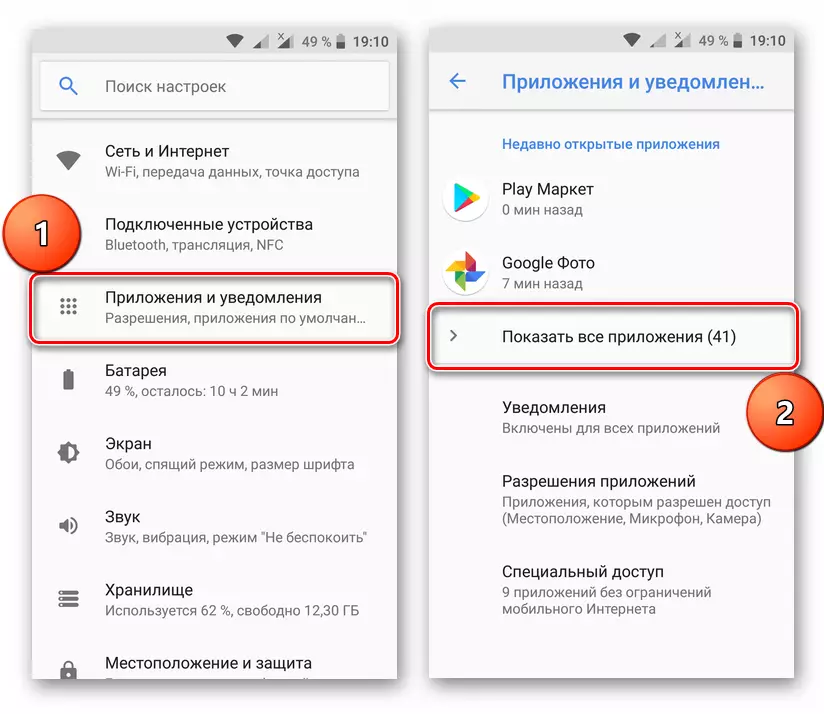
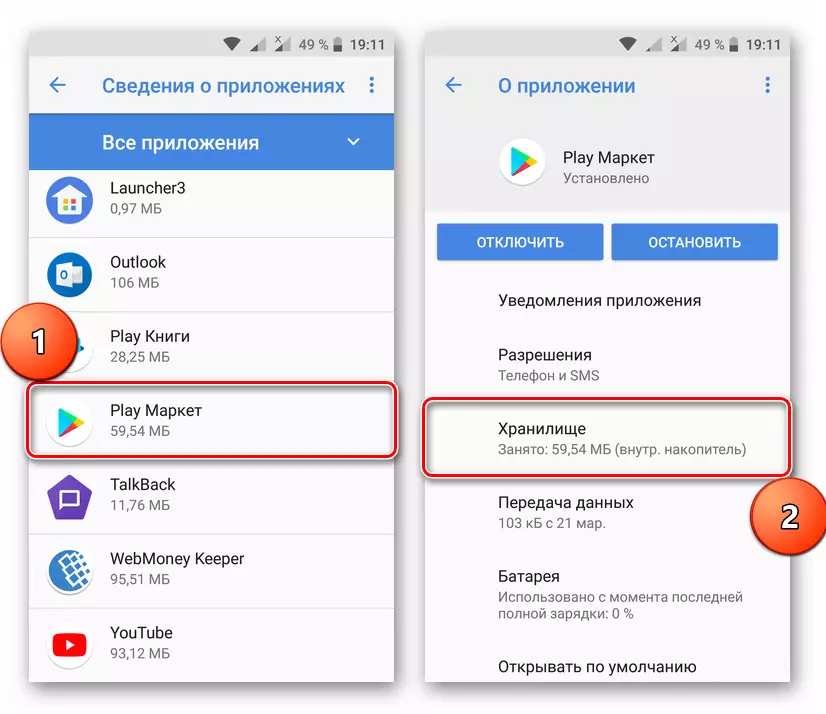
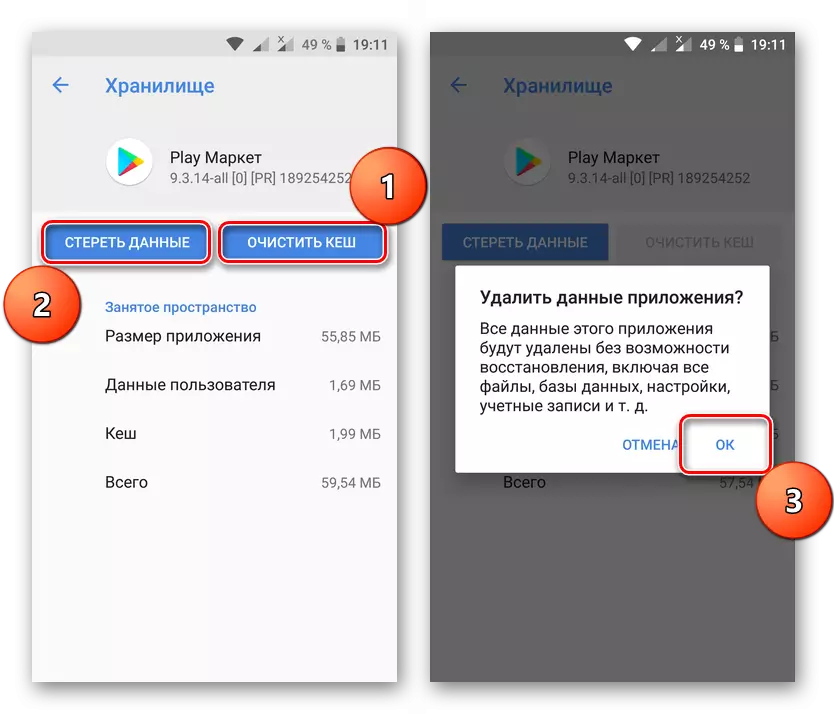
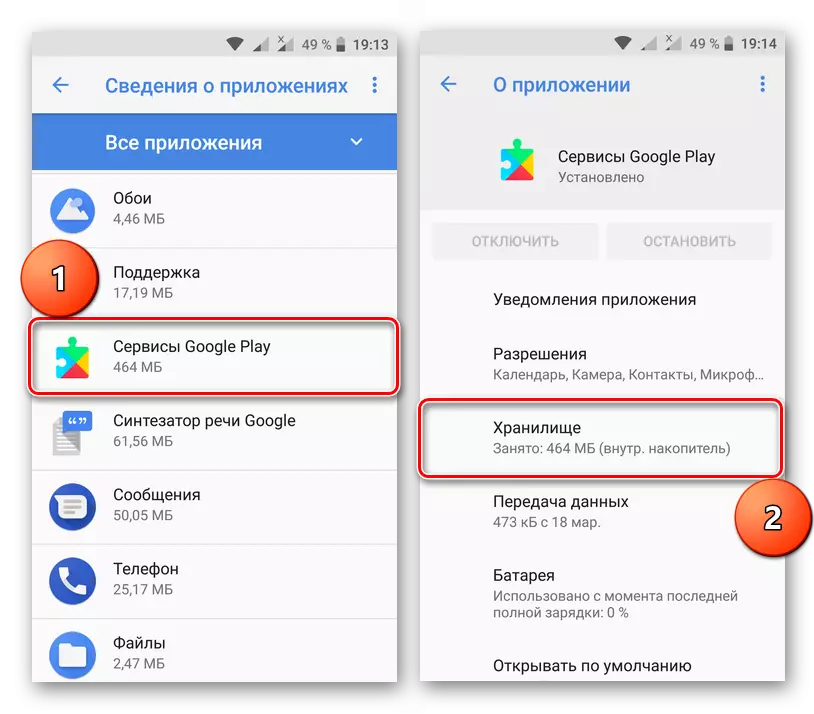
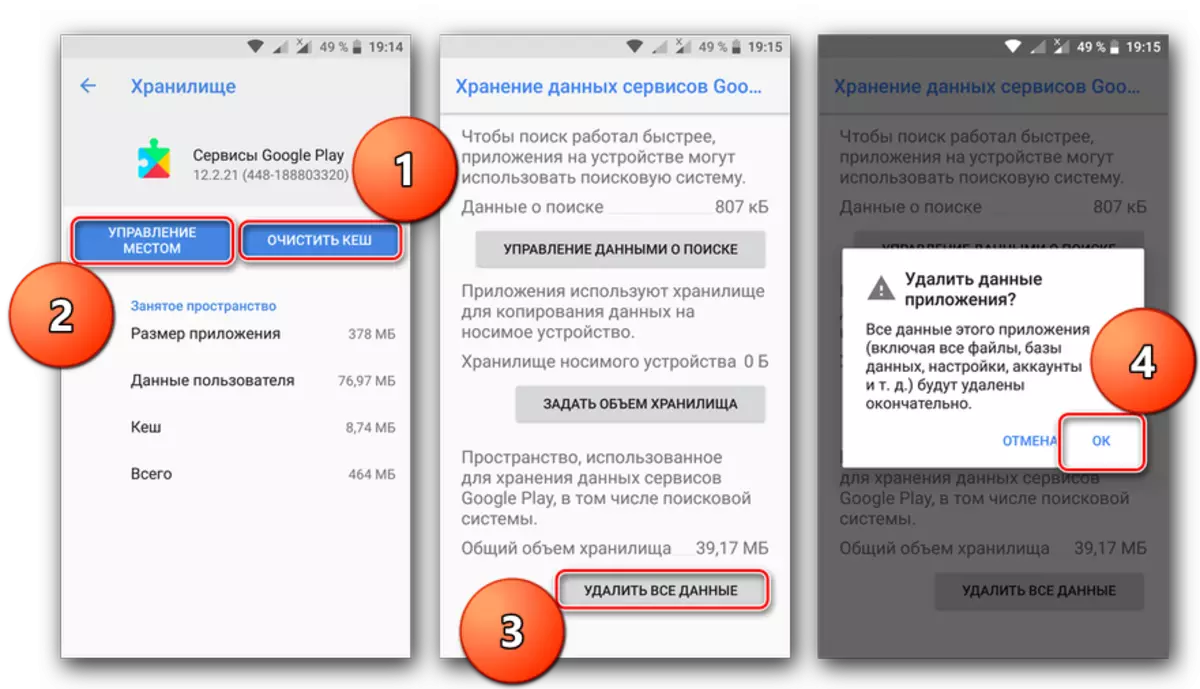

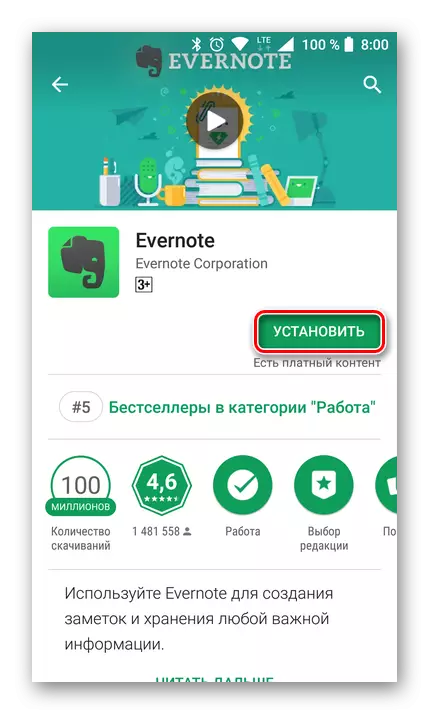
ಮೇಲೆ ವಿವರಿಸಿದ ಕ್ರಮಗಳು ದೋಷ 505 ಅನ್ನು ತೊಡೆದುಹಾಕಲು ಸಹಾಯ ಮಾಡುವುದಿಲ್ಲ, ನೀವು ಸಿಸ್ಟಮ್ ಅಪ್ಲಿಕೇಶನ್ಗಳನ್ನು ಸ್ವಚ್ಛಗೊಳಿಸುವ ಬದಲು ಹೆಚ್ಚು ಮೂಲಭೂತ ಕ್ರಮಗಳನ್ನು ಬದಲಾಯಿಸಬೇಕು. ಅವುಗಳನ್ನು ಎಲ್ಲಾ ಕೆಳಗೆ ವಿವರಿಸಲಾಗಿದೆ.
ವಿಧಾನ 2: Google Apps ಅನ್ನು ಮರುಸ್ಥಾಪಿಸಿ
ಅನೇಕ ಬಳಕೆದಾರರು, ಹಳೆಯ ನೆಕ್ಸಸ್ ಸಾಧನಗಳ ಮಾಲೀಕರು ಮೇಲುಗೈ ಸಾಧಿಸಬಹುದು, ಆಂಡ್ರಾಯ್ಡ್ 4.4 ರೊಂದಿಗೆ "ಸರಿಸಲು" ಆಪರೇಟಿಂಗ್ ಸಿಸ್ಟಮ್ನ 5 ನೇ ಆವೃತ್ತಿಗೆ, ಅಕ್ರಮವಾಗಿ ಕರೆಯಲ್ಪಡುತ್ತದೆ, ಅಂದರೆ, ಕಸ್ಟಮ್ ಅನ್ನು ಸ್ಥಾಪಿಸುವ ಮೂಲಕ. ಆಗಾಗ್ಗೆ, ಮೂರನೇ ವ್ಯಕ್ತಿಯ ಅಭಿವರ್ಧಕರ ಫರ್ಮ್ವೇರ್, ವಿಶೇಷವಾಗಿ ಅವರು ಸೈನೊಜೆನ್ಮೊಡ್ ಆಧರಿಸಿದ್ದರೆ, Google ನಿಂದ ಅಪ್ಲಿಕೇಶನ್ಗಳನ್ನು ಹೊಂದಿರುವುದಿಲ್ಲ - ಅವುಗಳನ್ನು ಪ್ರತ್ಯೇಕ ಜಿಪ್ ಆರ್ಕೈವ್ನಿಂದ ಹೊಂದಿಸಲಾಗಿದೆ. ಈ ಸಂದರ್ಭದಲ್ಲಿ, ದೋಷ 505 ಗೋಚರತೆಗೆ ಕಾರಣವೆಂದರೆ OS ಮತ್ತು ಸಾಫ್ಟ್ವೇರ್ನ ಆವೃತ್ತಿಗಳ ನಡುವಿನ ಮೇಲಿನ ವ್ಯತ್ಯಾಸ.
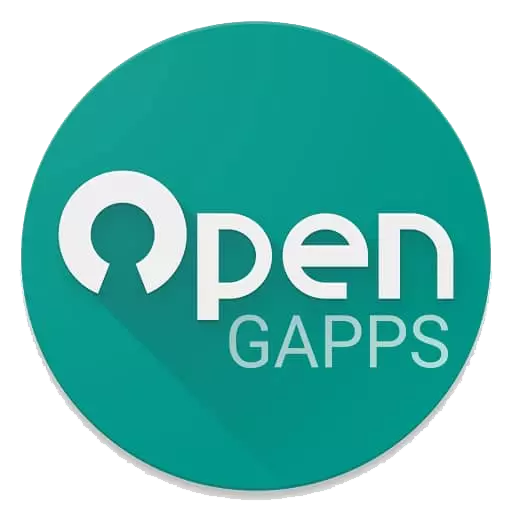
ಅದೃಷ್ಟವಶಾತ್, ಈ ಸಮಸ್ಯೆಯನ್ನು ತೊಡೆದುಹಾಕಲು ಇದು ತುಂಬಾ ಸುಲಭ - ಕಸ್ಟಮ್ ರಿಕವರಿ ಬಳಸಿಕೊಂಡು Google Apps ಅನ್ನು ಮರುಸ್ಥಾಪಿಸಿ. ಎರಡನೆಯದು ಮೂರನೇ-ಪಕ್ಷದ ಅಭಿವರ್ಧಕರಿಂದ ಓಎಸ್ನಲ್ಲಿ ಬಹುಶಃ ಇರುತ್ತದೆ, ಏಕೆಂದರೆ ಇದನ್ನು ಅನುಸ್ಥಾಪನೆಗೆ ಬಳಸಲಾಗುತ್ತಿತ್ತು. ಈ ಅಪ್ಲಿಕೇಶನ್ ಪ್ಯಾಕೇಜ್ ಅನ್ನು ಎಲ್ಲಿ ಡೌನ್ಲೋಡ್ ಮಾಡಬೇಕೆಂಬುದರ ಬಗ್ಗೆ ಹೆಚ್ಚು ವಿವರಿಸಲಾಗಿದೆ, ನಿಮ್ಮ ಸಾಧನಕ್ಕೆ ಸೂಕ್ತವಾದ ಆವೃತ್ತಿಯನ್ನು ಆಯ್ಕೆ ಮಾಡುವುದು ಮತ್ತು ಕಾರ್ಯಗತಗೊಳಿಸಲು ಹೇಗೆ, ನೀವು ನಮ್ಮ ವೆಬ್ಸೈಟ್ನಲ್ಲಿ ಪ್ರತ್ಯೇಕ ಲೇಖನದಲ್ಲಿ (ಕೆಳಗಿನ ಲಿಂಕ್) ಕಂಡುಹಿಡಿಯಬಹುದು.
ಇನ್ನಷ್ಟು ಓದಿ: ಗೂಗಲ್ ಅಪ್ಲಿಕೇಶನ್ಗಳನ್ನು ಹೊಂದಿಸಿ
ಸಲಹೆ: ನೀವು ಕೇವಲ ಕಸ್ಟಮ್ ಓಎಸ್ ಅನ್ನು ಸ್ಥಾಪಿಸಿದರೆ, ಸೂಕ್ತವಾದ ಪರಿಹಾರವು ಮರುಹೊಂದಿಸಿದ ನಂತರ, ಮರುಹೊಂದಿಸಿದ ನಂತರ, ಮತ್ತು ನಂತರ Google ಅಪ್ಲಿಕೇಶನ್ಗಳ ಮತ್ತೊಂದು ಪ್ಯಾಕೇಜ್ ಅನ್ನು ರೋಲ್ ಮಾಡುತ್ತದೆ.
ಅನೇಕ ಸಂದರ್ಭಗಳಲ್ಲಿ, ಸಮಸ್ಯೆಯ ಕಾರಣವನ್ನು ಬಲವಂತವಾಗಿ ತೆಗೆದುಹಾಕುವುದು ನಿಮ್ಮನ್ನು ತೊಡೆದುಹಾಕಲು ಅನುಮತಿಸುತ್ತದೆ. ಇದು ನಿಮಗೆ ಸಹಾಯ ಮಾಡದಿದ್ದರೆ, ಲೇಖನದ ಹಿಂದಿನ ಭಾಗದಿಂದ ಎರಡನೇ, ಮೂರನೇ ಅಥವಾ ನಾಲ್ಕನೇ ಮಾರ್ಗವನ್ನು ಲಾಭ ಪಡೆಯಲು ಉಳಿದಿದೆ.
ತೀರ್ಮಾನ
"ಅಜ್ಞಾತ ದೋಷ ಕೋಡ್ 505" ನಾಟಕದ ಮಾರುಕಟ್ಟೆ ಮತ್ತು ಆಂಡ್ರಾಯ್ಡ್ ಆಪರೇಟಿಂಗ್ ಸಿಸ್ಟಂನ ಕೆಲಸದಲ್ಲಿ ಅತ್ಯಂತ ಸಾಮಾನ್ಯ ಸಮಸ್ಯೆಯಾಗಿಲ್ಲ. ಈ ಕಾರಣಕ್ಕಾಗಿ ಇದು ಯಾವಾಗಲೂ ನಿವಾರಣೆಗೆ ತುಂಬಾ ಸುಲಭವಲ್ಲ. ಲೇಖನದಲ್ಲಿ ಚರ್ಚಿಸಲಾದ ಎಲ್ಲಾ ವಿಧಾನಗಳು, ಮೊದಲಿಗೆ ಹೊರತುಪಡಿಸಿ, ಕೆಲವು ಕೌಶಲ್ಯಗಳು ಮತ್ತು ಜ್ಞಾನದ ಬಳಕೆದಾರರ ಅಗತ್ಯವಿರುತ್ತದೆ, ಇದು ಸಮಸ್ಯೆ ಪರಿಸ್ಥಿತಿಯನ್ನು ಮಾತ್ರ ಉಲ್ಬಣಗೊಳಿಸುತ್ತದೆ. ಈ ಲೇಖನವು ನಮ್ಮಿಂದ ಪರಿಗಣಿಸುವ ದೋಷದ ಅತ್ಯುತ್ತಮವಾದ ಎಲಿಮಿನೇಷನ್ ಅನ್ನು ಕಂಡುಹಿಡಿಯಲು ಸಹಾಯ ಮಾಡಿದೆ ಮತ್ತು ನಿಮ್ಮ ಸ್ಮಾರ್ಟ್ಫೋನ್ ಸ್ಥಿರವಾಗಿರುತ್ತದೆ ಮತ್ತು ವಿಫಲತೆಗಳಿಲ್ಲದೆ.
